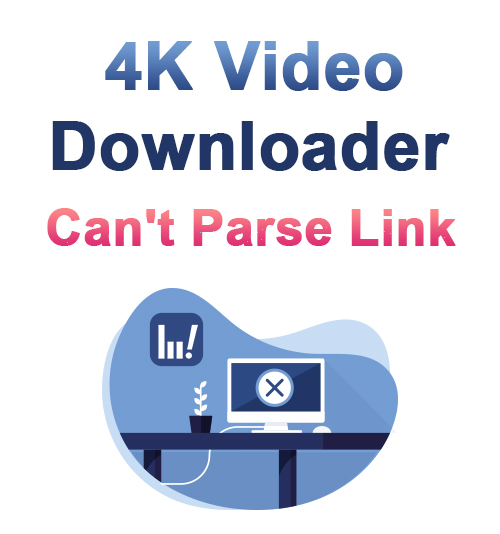
Une fois que votre connexion Internet fonctionne mal, vous pouvez rencontrer une mise en mémoire tampon sans fin. C'est pourquoi les télécharger pour les regarder hors ligne, et un accès complet est recommandé. Et l'un des meilleurs téléchargeurs de vidéos que vous pouvez utiliser est le 4K Video Downloader.
Cet outil est largement utilisé par des tonnes de personnes sur le Web car il vous permet de capturer des vidéos sur Internet en résolution HD 1080p, HD 720p, 4K et 8K. De plus, sa flexibilité vous permet de télécharger non seulement à partir de Vimeo, TikTok, SoundCloud, Flickr, Facebook, Instagram, DailyMotion, Likee et Tumblr. Il ne nécessite que des URL pour commencer à télécharger la vidéo que vous souhaitez à partir du Web.
Cependant, le problème survient une fois que le 4K Video Downloader ne peut pas analyser le lien pour des raisons inconnues. Pour vous aider, laissez cet article vous montrer pourquoi cela se produit et vous proposer des moyens de corriger cette erreur.
Partie 1. Le téléchargeur de vidéos 4K ne peut pas analyser le lien: pourquoi cela se produit-il?
Lorsque vous utilisez 4K Video Downloader, avez-vous rencontré un message d'erreur tel que "Le téléchargeur de vidéos 4K ne peut pas analyser ce lienouErreur: impossible de télécharger la vidéo«? Pour résoudre ce problème, vous devez d'abord connaître les raisons pour lesquelles Le téléchargeur vidéo 4K ne fonctionne pas. Ici, consultez la liste ci-dessous, afin de pouvoir apprendre rapidement les étapes à suivre en fonction de ses causes.
● 4K Video Downloader présente un bug mineur et un problème de mises à jour logicielles
● Vous avez installé un anti-malware qui empêche les téléchargeurs vidéo 4K de se connecter à Internet.
● Le lien que vous utilisez peut provenir du site non pris en charge de 4K Video Downloader.
● Il s'agit de la vidéo qui ne fonctionne pas ou des sites Web que vous utilisez car votre source a cessé de fonctionner ou est en panne.
● Votre application de téléchargement est une version obsolète.
Partie 2. Comment réparer le téléchargement de vidéo 4K ne peut pas analyser le lien?
En connaissant les différentes raisons pour lesquelles 4K Video Downloader ne peut pas analyser le lien vidéo que vous téléchargez, parlons maintenant de la façon de les réparer. De cette façon, vous pouvez télécharger n'importe quelle vidéo de votre site préféré.
Redémarrez le téléchargeur vidéo 4K
Quand votre Le téléchargeur 4K ne peut pas analyser URL tout d'un coup, alors une chose simple que vous pouvez faire est de forcer l'arrêt de l'application et de la relancer. Après cela, vous pouvez essayer de coller l'URL de la vidéo que vous souhaitez télécharger.
Désactivez votre application de sécurité
Étant donné que votre application anti-virus empêche 4K Video Downloader d'analyser le lien, vous pouvez également envisager de le désactiver pendant un certain temps pendant le téléchargement. Cependant, assurez-vous que vous téléchargez uniquement à partir de sites d'hébergement vidéo fiables tels que YouTube, Vimeo, Dailymotion, etc. Veuillez le réactiver après le téléchargement.
Source provenant de sites compatibles
Si 4K Video Downloader ne peut pas analyser le lien pendant plusieurs essais, vérifiez la liste de ses sites pris en charge. Vous utilisez peut-être des liens provenant de sites inconnus que l'application ne peut pas reconnaître. Dans ce cas, vous devez toujours vous familiariser avec l'outil que vous utilisez.
Assurez-vous que la vidéo ou le site fonctionne
Avant de télécharger ou d'obtenir le lien vidéo, vous devez d'abord le lire sur le site pour vous assurer qu'il fonctionne toujours. De cette façon, vous ne perdrez pas beaucoup de temps à télécharger une vidéo qui ne fonctionne pas.
Mettez à jour votre application
Mettez constamment à jour votre application de téléchargement. Si vous avez une application obsolète, il y a des cas où elle ne peut pas répondre aux données des sites, surtout si ces sites sont plus avancés qu'avec votre téléchargeur vidéo 4K.
Réinstaller le téléchargeur vidéo
Si le problème persiste, il est temps de désinstaller votre téléchargeur vidéo 4K et de le réinstaller sur votre PC.
Partie 3. Utilisez un logiciel de téléchargement alternatif
Une fois que tous ces dépannages n'ont pas fonctionné, il est temps d'utiliser un autre téléchargeur alternatif comme 4K Video Downloader. Et nous parlons de cet outil, AnyVid. Ce logiciel vous permet de télécharger des vidéos à partir de sites vidéo populaires, notamment YouTube, Facebook, Vimeo, Dailymotion, Twitter, Instagram, Tiktok, Naver, Lynda, TED, etc. Vous pouvez profiter de votre vidéo téléchargée sur sa résolution d'origine ou sélectionner la qualité vidéo souhaitée car elle offre une sortie HD de HD 720P, 1080P à 4K. Et que vous téléchargiez un film complet, un webinaire, des vidéos de didacticiel ou une diffusion en direct, cette application peut être votre outil de téléchargement incontournable.
Étonnamment, cela fonctionne à la fois sur Windows et Mac, et il peut également télécharger des listes de lecture YouTube simultanément. Voici le guide des étapes sur la façon d'utiliser ceci:
- Tout d'abord, téléchargez l'outil à partir de sa page Web officielle. Vous pouvez également cliquer sur le bouton de téléchargement fourni ci-dessus et choisir le programme d'installation approprié en fonction de votre système d'exploitation. Une fois cela fait, suivez son processus d'installation et lancez-le.
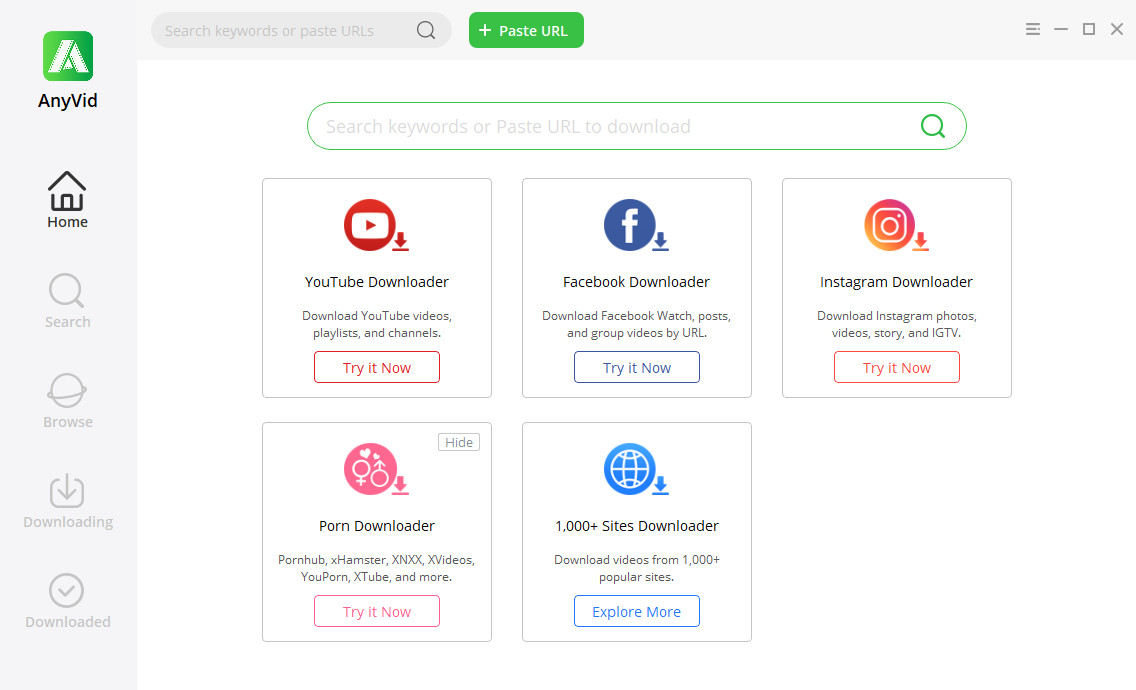
- Accédez au site Web de votre choix et recherchez la vidéo que vous souhaitez télécharger. Une fois trouvé, allez dans la barre d'adresse et copiez-y le lien.
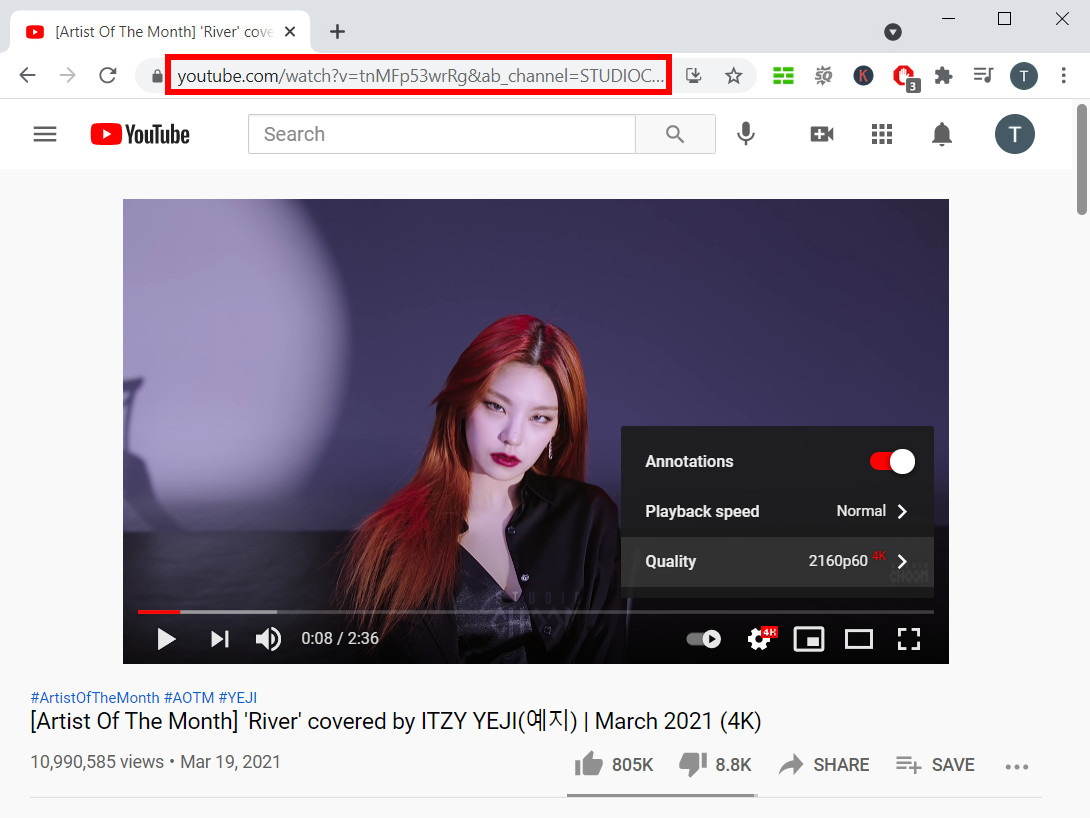
- Collez le lien sur l'interface de l'outil et cliquez sur le bouton «+ Coller l'URL» pour lancer la progression de l'analyse. Vous saurez que la vidéo est prête une fois que la vignette apparaît. Ensuite, cliquez sur MP4 pour lancer la progression du téléchargement.
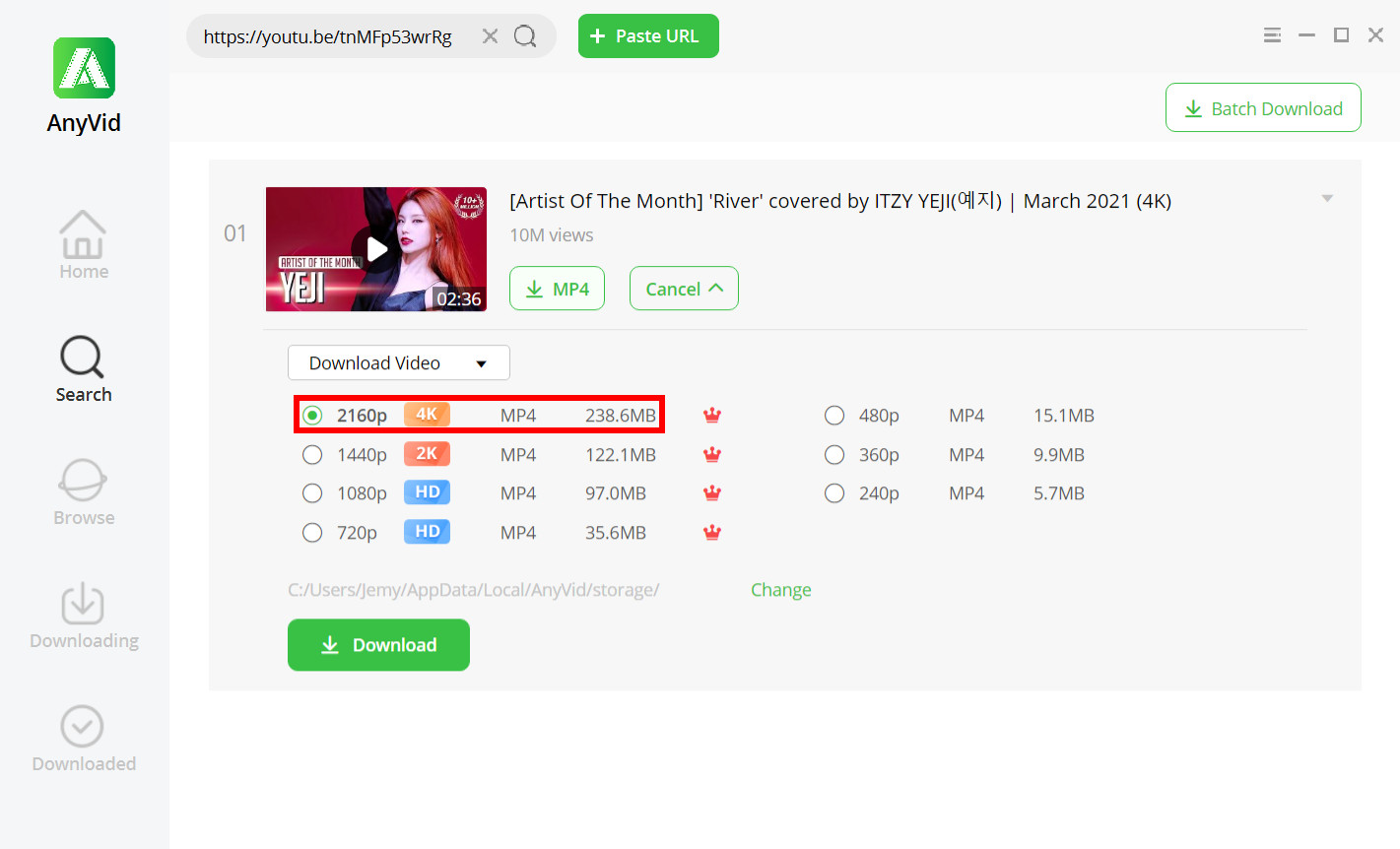
- Après avoir téléchargé la vidéo, elle est automatiquement transférée sur l'onglet Téléchargé. Alors, regardez-le en allant dans cet onglet, recherchez la vidéo, double-cliquez ou cliquez avec le bouton droit de la souris, puis sélectionnez «Lire la vidéo» pour prévisualiser votre sortie.
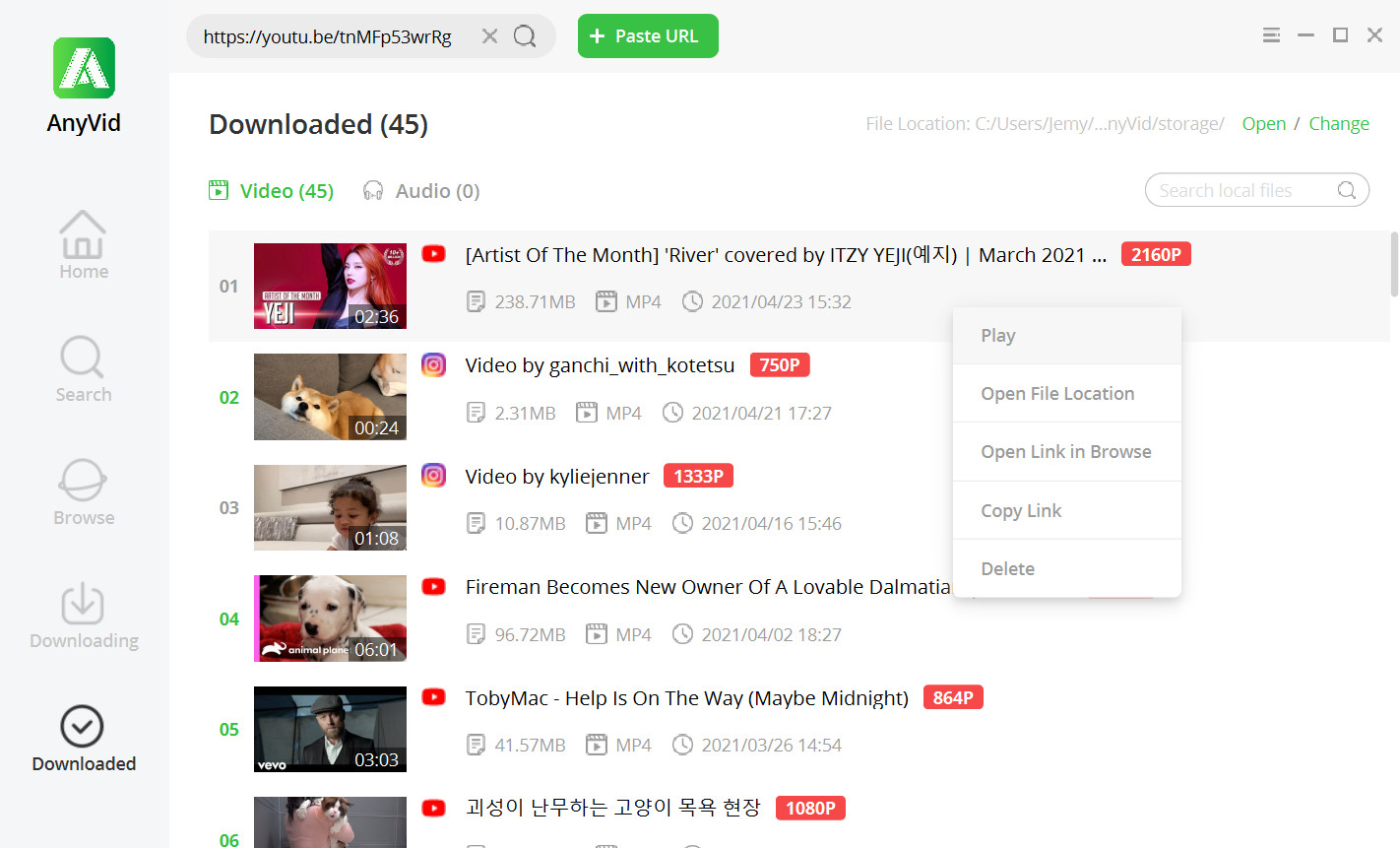
Conclusion
4K Video Downloader est en effet le meilleur outil de téléchargement que vous pouvez utiliser pour récupérer des vidéos sur le Web. Cependant, comme avec tout autre moyen, il arrive que cela ne fonctionne pas bien.
AnyVid
Téléchargez n'importe quelle vidéo de plus de 1,000 sites Web
- pour Windows 10/8/7
- pour Mac OS X 14+
- Pour Android
Lorsque 4K Video Downloader ne peut pas analyser le lien, il est préférable d'avoir une alternative qui fonctionne également, telle que AnyVid. Ce téléchargeur de premier ordre vous permet de télécharger des vidéos de plus de 1000 plateformes de streaming vidéo et musical rapidement et sans tracas.
Questions Fréquentes
Pourquoi 4K Video Downloader ne peut pas analyser ce lien?
Vous pouvez toujours prendre en compte l'application ou le logiciel que vous avez installé sur votre ordinateur, l'application elle-même ou le site que vous utilisez pour récupérer la vidéo sur le Web. Ces facteurs affectent le bon fonctionnement de ce téléchargeur.
Comment pouvez-vous réparer 4K Video Downloader ne peut pas analyser le lien?
S'il s'agit de l'application elle-même, envisagez de mettre à jour, de réinstaller et de relancer l'application. En attendant, s'il s'agit des sites, vous devez connaître le Web pris en charge par l'outil. Et si c'est l'autre application installée, essayez de la désactiver et vérifiez si elle fonctionnera par la suite. Ou, vous pouvez toujours utiliser un téléchargeur alternatif tel que AnyVid.
Ces sujets pourraient également vous intéresser
- Télécharger la vidéo de n'importe quel site Web
- Téléchargement vidéo Facebook
- Téléchargement vidéo Twitter
- Téléchargeur vidéo Mac
- Téléchargeur de vidéos en ligne
- Services de diffusion
- Instagram Télécharger
- Téléchargement KeepVid
- Télécharger Vimeo
- Téléchargement vidéo Reddit
- Télécharger TikTok
- Télécharger Dailymotion
- Télécharger Tumblr
- Recherche d'anime
- Téléchargement vidéo YouTube